
GMOコインの口座開設って難しいのかな?
口座開設ってどれくらいかかるんだろう?
こんにちは、ハリネ(@__rrrr1224)です。
今回はそんな悩みにお答えしていきます。
この記事でわかること
- GMOコインの特徴・オススメのポイント
- GMOの口座開設の手順
口座開設は難しそうなイメージですが、GMOコインの口座開設はとっても簡単で、かんたん本人確認を使えば「最短10分」で開設することが出来ますよ✨
\最短10分で簡単登録!/
初めて口座開設をするかたにも分かりやすいように、画像付きで丁寧に解説していきます。
スマホで登録する方が多いと思うのでスマホ画面での説明になります。
それでは、さっそく見ていきましょう!
👇すぐに口座開設したい方は、目次をタップしたら飛べます。
GMOコインの特徴・オススメポイントは?
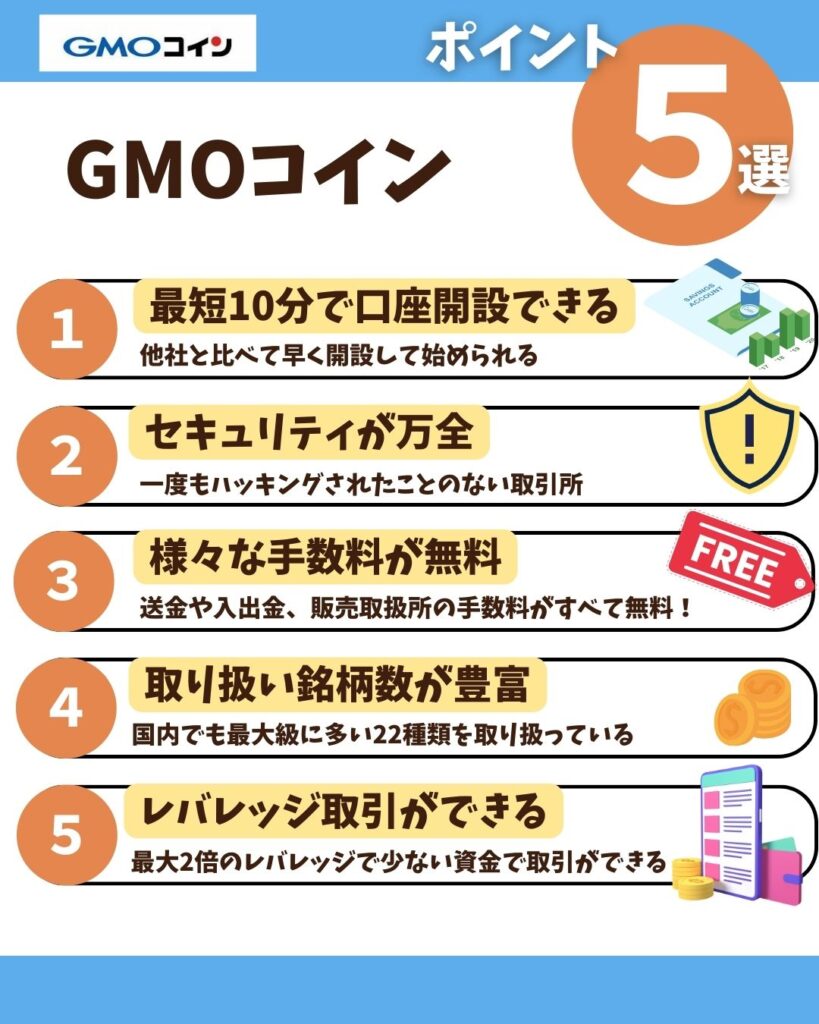
GMOコインのオススメポイントは上の通りです。
一番大きなメリットでもある「入出金手数料が無料」。
すべての手数料が無料なので、ガス代(取引手数料)を大幅に抑えることができます。

なんといってもNFTゲーム(BCG)をするのに必要な取引手数料が無料✨
コストを抑えられるのは嬉しい!
| 手数料 | |
|---|---|
| 入金手数料 | 無料 |
| 送金手数料 | 無料 |
| 取引手数料 | 無料 |
| 出金手数料 | 無料 |
日本円で入金したり、バイナンスなどの海外取引所に送金するのも無料です!
初期費用をなるべく抑えて始めたいので助かりますよね。
また、他の取引所だと審査が完了するまでに数時間かかりますが、GMOコインだと口座開設はたったの10分。
仮想通貨を今すぐ購入したいという時に非常に便利です。

いい事ばかりだね。
ちなみにデメリットってあるの?
デメリットとしては最低出金額が割高ということ、
売買規制もあり得ることが注意点かな。

GMOコインの最低出金額は1万円からとなっており、1万円を口座に貯めないと引き出すことができません。
なので数千円引き出したいという方は複数口座開設していると便利かと思います。
なので対処法がありそこまでデメリットを感じている人は少ないかと✨
では、口座開設の流れを解説していきます。
口座開設の手順4ステップ

GMOコインの口座開設は主に4ステップで行えます。
- メールアドレス・パスワードの登録
- 個人情報の入力
- スマホで本人確認の提出
- 口座開設コードを入力して完了
運転免許証か通知カードなどの本人確認書類を準備しておくと、
スムーズに登録できますよ。
スマホもパソコンも手順はおおむね一緒です。
今回はスマホでの登録画面になります。
パソコンの場合だと本人確認の際スマホでの撮影になります✨
メールアドレス・パスワードの登録
まずは、以下のボタンをタップし公式サイトを開きます。
サイトが開いたら「サイトへ進む」をタップします。
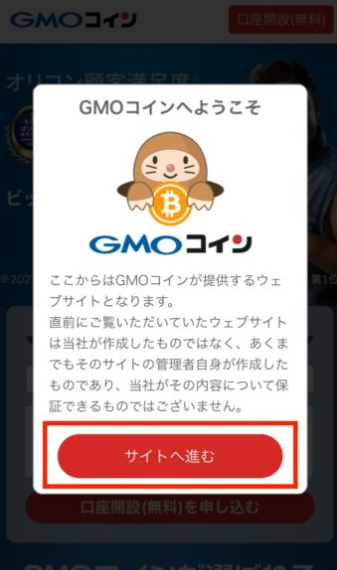
メールアドレスを入力し「私はロボットではありません」にチェックを入れて該当する画像をタップします。
チェックが入ったら「口座を開設する」をタップします。
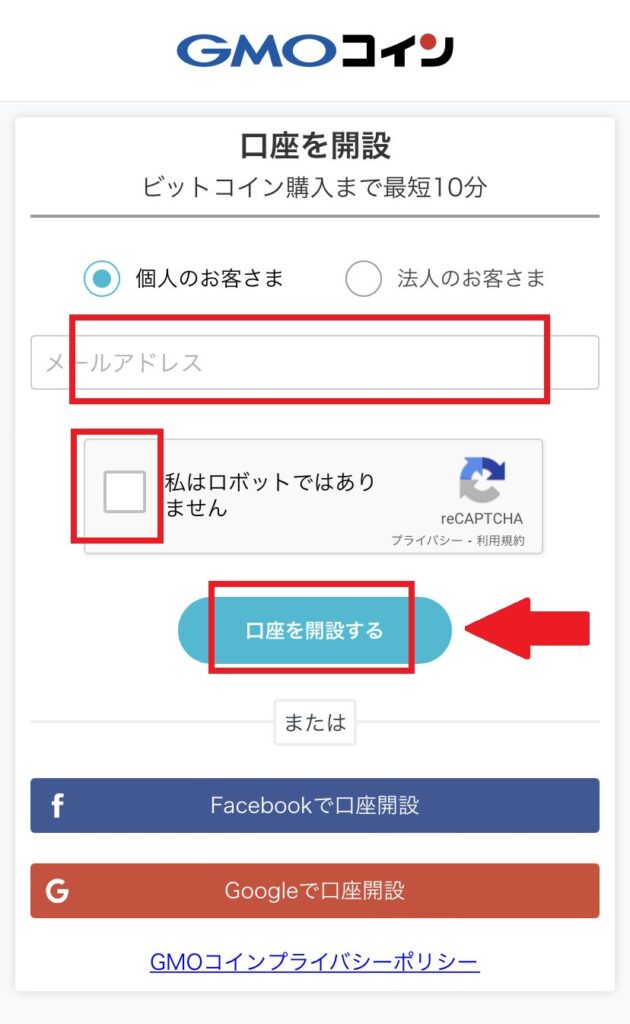
入力したメールアドレスにメールが届くので、メール内のURLをタップして開きます。
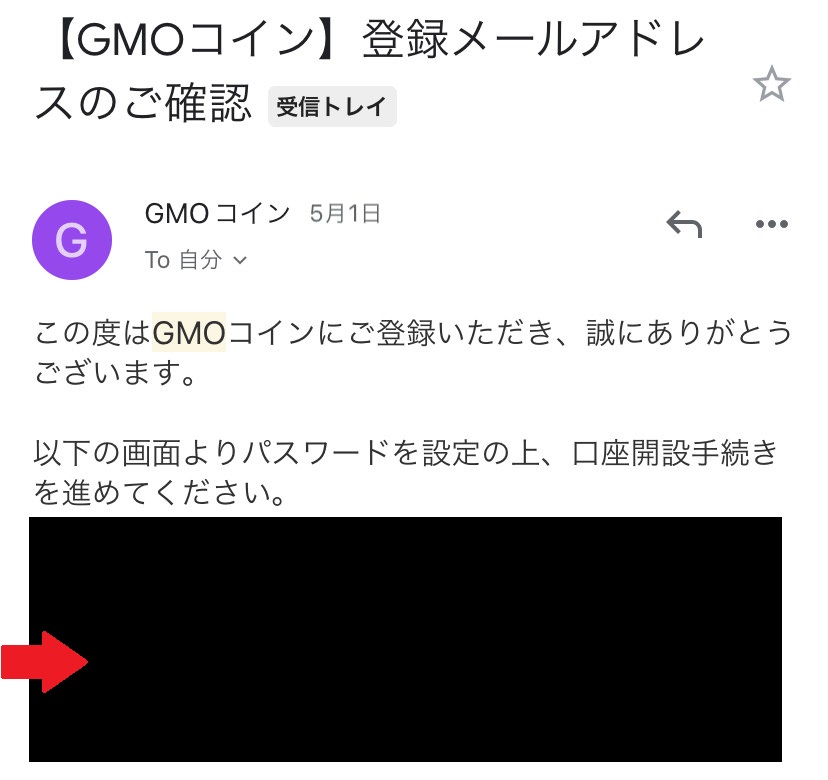
パスワードを2回入力する欄があるので、入力し「設定する」を押します。
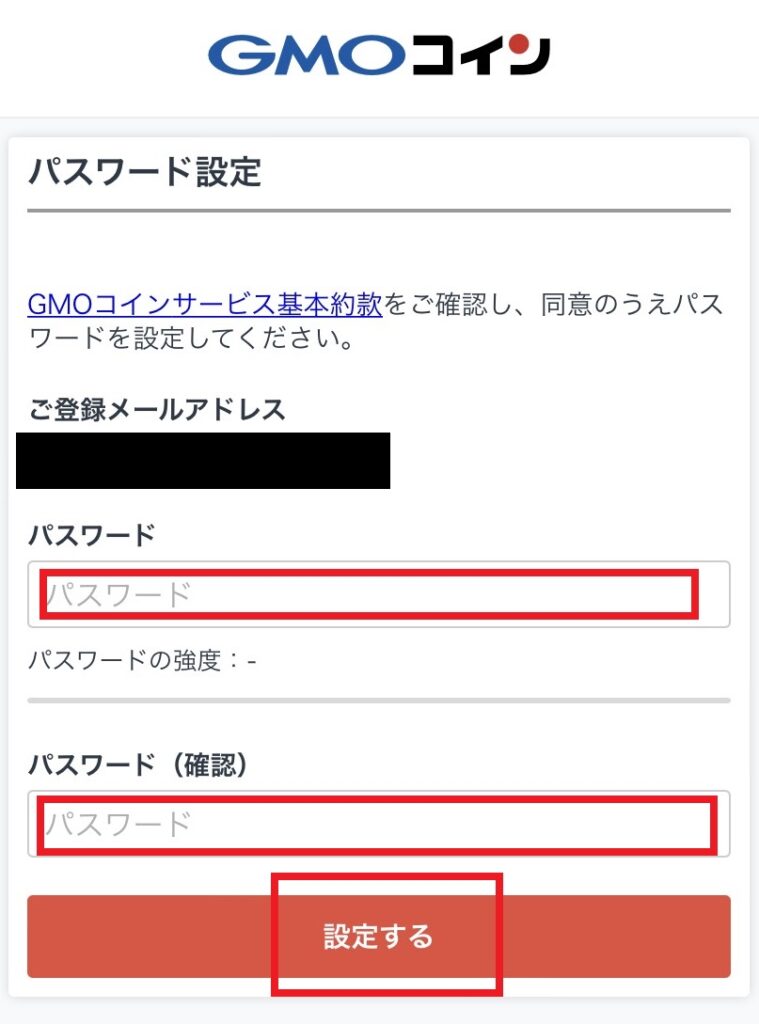
ポイント
パスワードは、英数字を組み合わせた8文字以上の半角文字を入力しましょう。
不正アクセスや取引を防止するためにも、なるべく強度の高いパスワード設定にします。
「ログイン画面」をタップし、再度メールアドレスとパスワードを入力し「ログイン」をタップします。
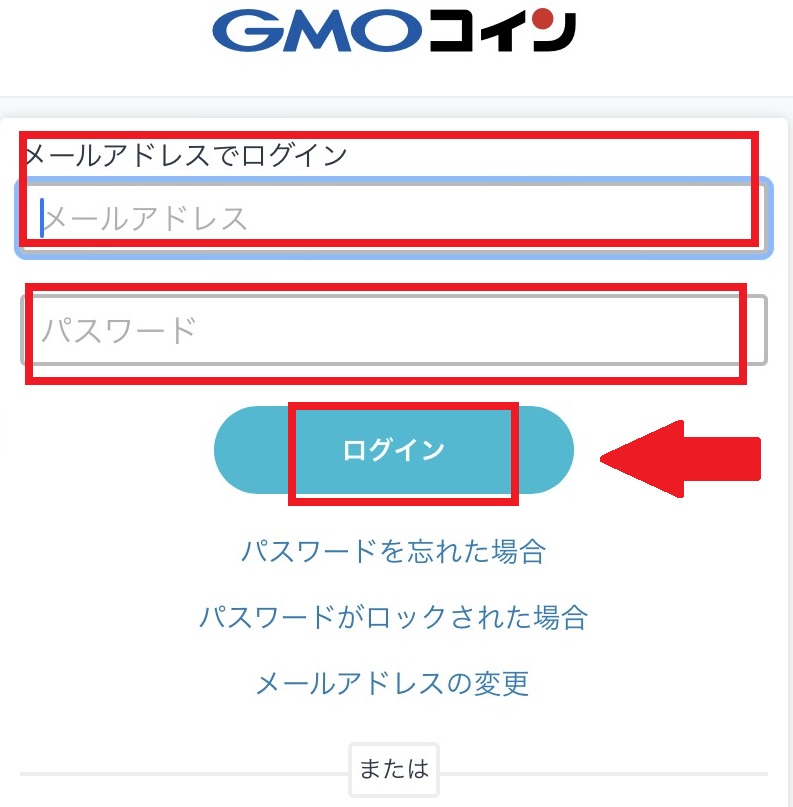
ログイン後、電話番号認証を行います。
ご自身のスマホの電話番号を入力して「コードを送信」をタップします。
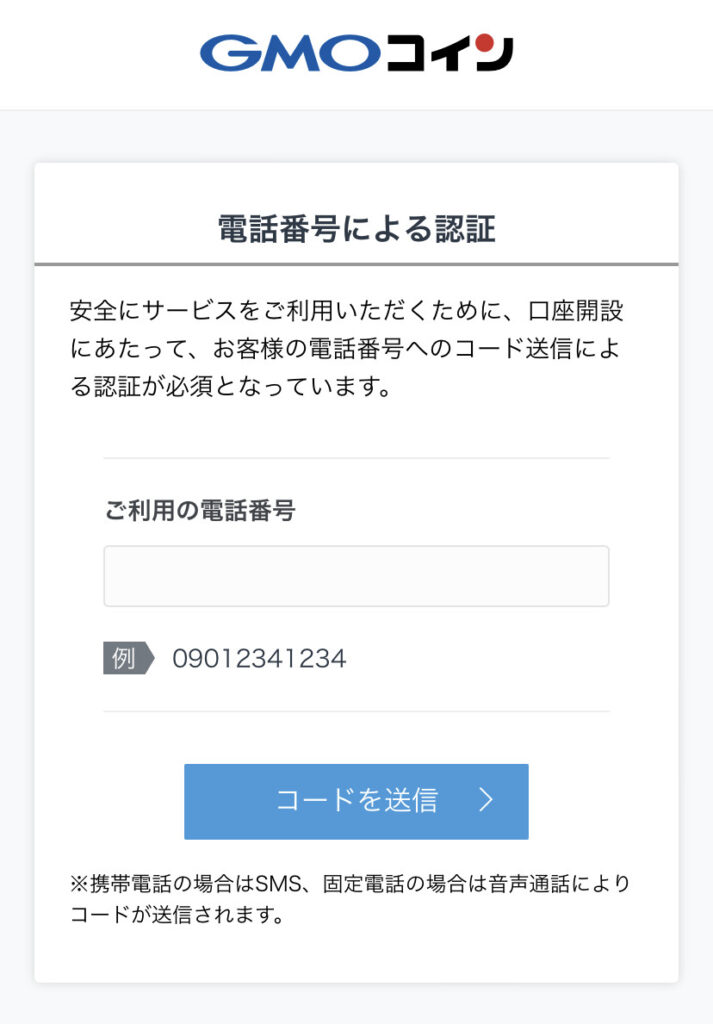
確認画面が出るので「コードを送信する」をタップします。
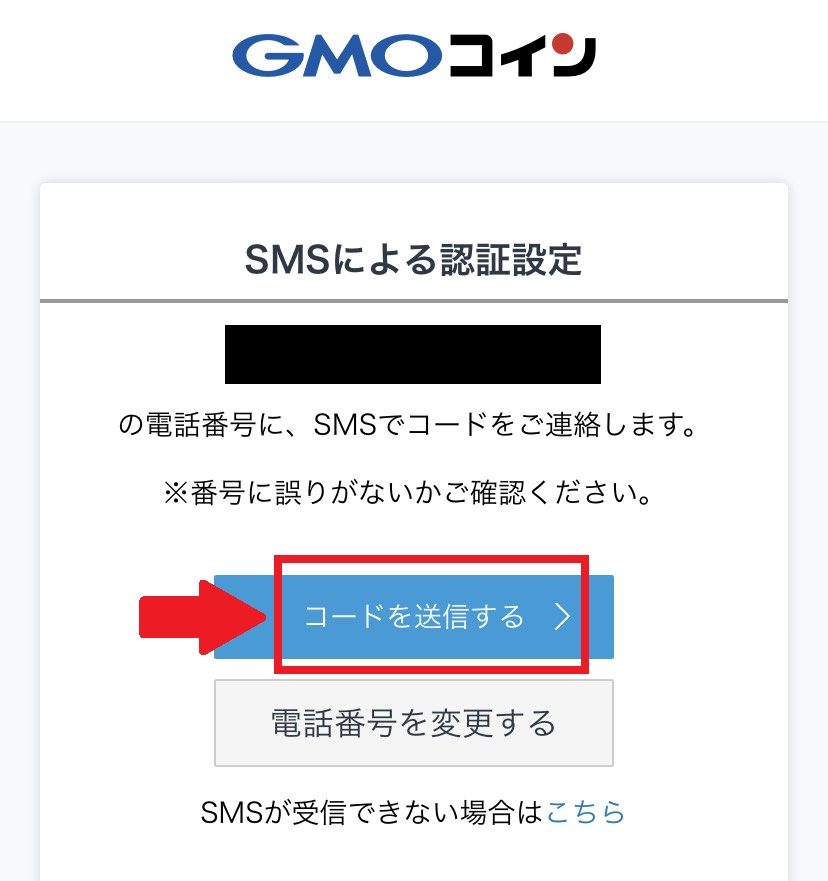
ショートメッセージにて6桁の数字の認証コードが届くので、
そのコードを入力して「認証する」をタップします。
以下の画面が出たら、アカウント作成は出来ました。
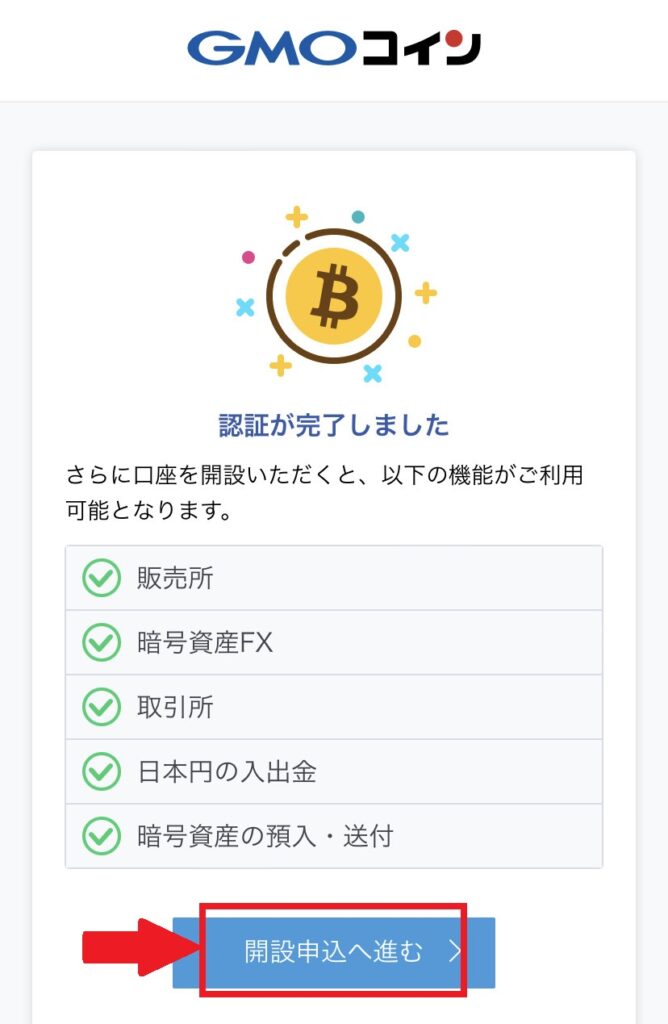
これでステップ①は完了です✨

GMOコインで仮想通貨を取り扱うには
口座開設が必要。
次のステップに行きましょう💕
個人情報の入力
ステップ②に移ります。
開設を申請するを押すと以下の個人情報ページが出ます。
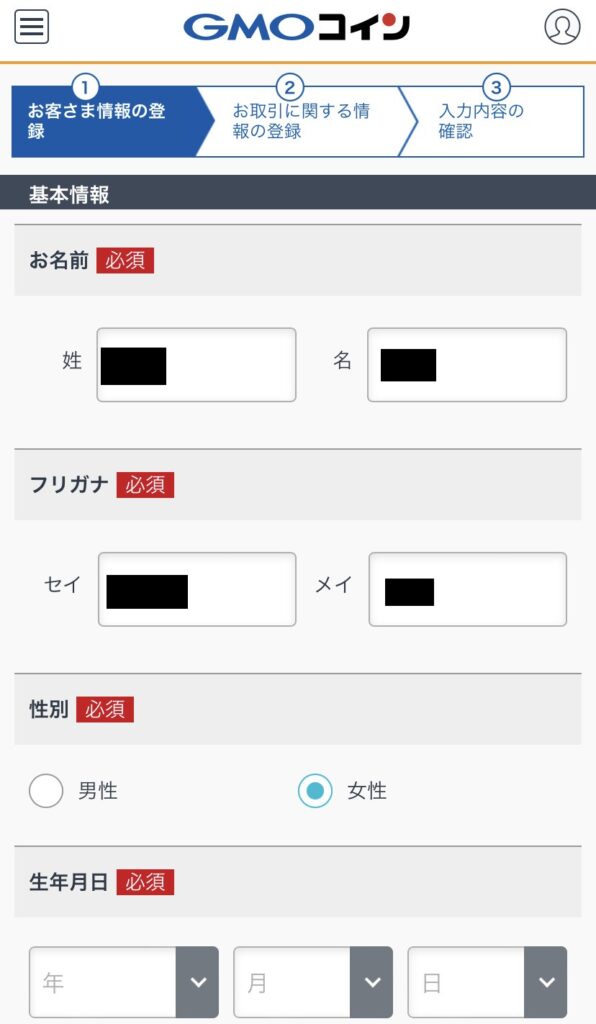
名前や生年月日、性別等間違えないよう入力していきます。
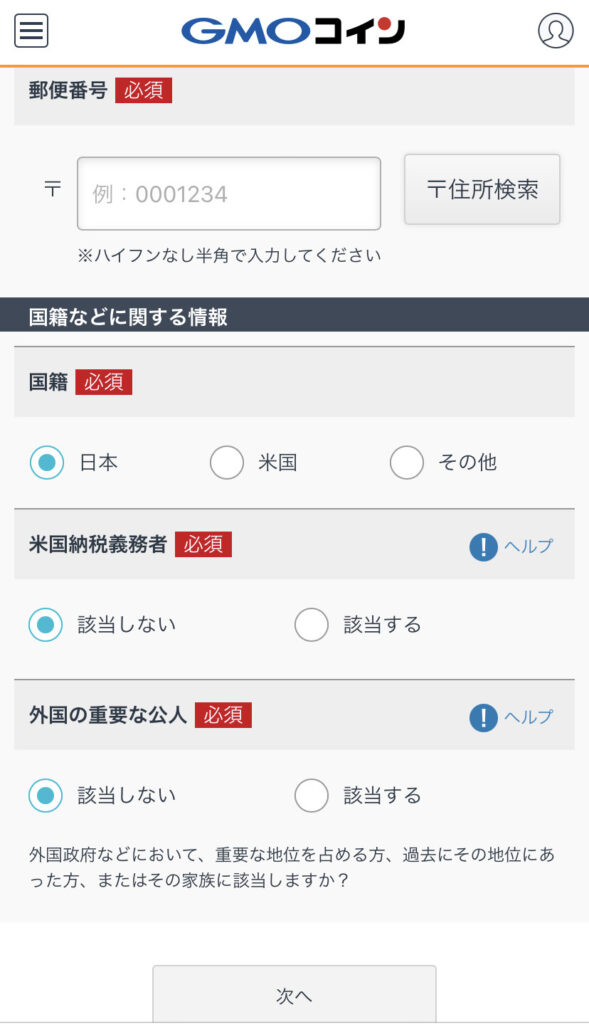
すべて入力したら「次へ」をタップし進みましょう。
次にお取引に関する情報の入力画面になります。
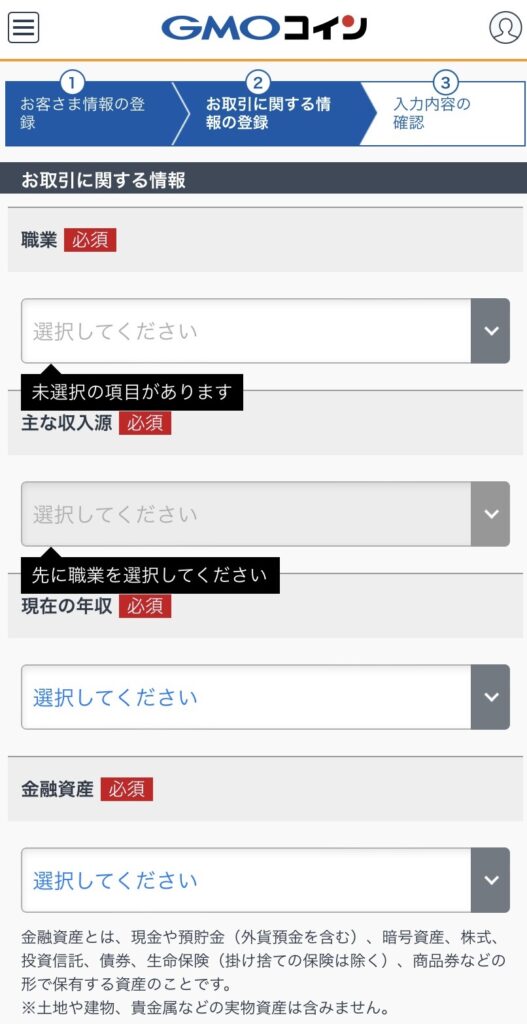
入力できたら「確認画面」へ進みます。
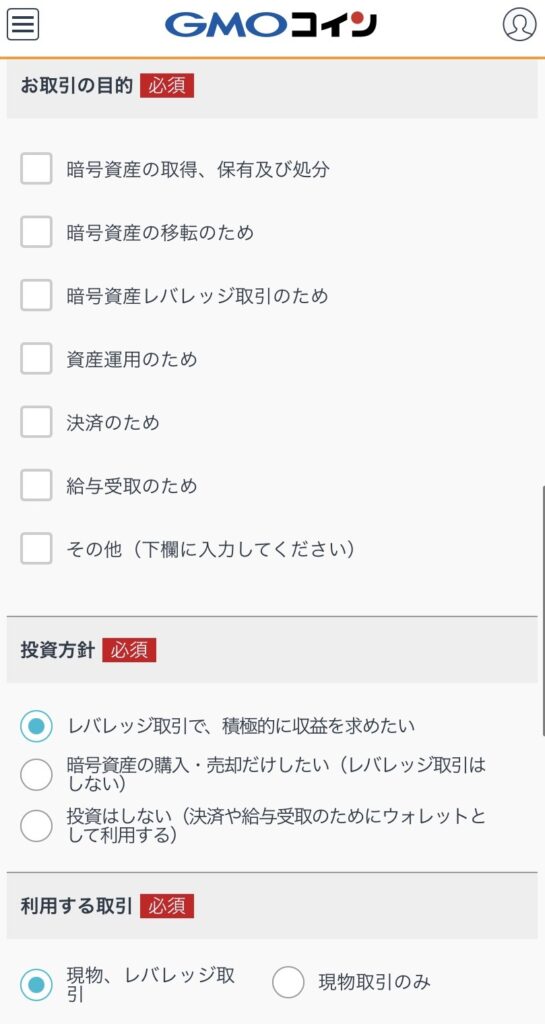
入力項目を再度確認しチェックを入れて「口座開設申込」をタップします。
スマホで本人確認の提出
次に、取引をするにあたり大事なステップ③本人確認です。
GMOコインの本人確認の方法は3パターンの中から選べます。
- かんたん本人確認(最短10分)
- 画像アップロード(通常1~2営業)
- 配達員へ提出(通常1~2営業)
今回は一番早い①かんたん本人確認を解説していきます。
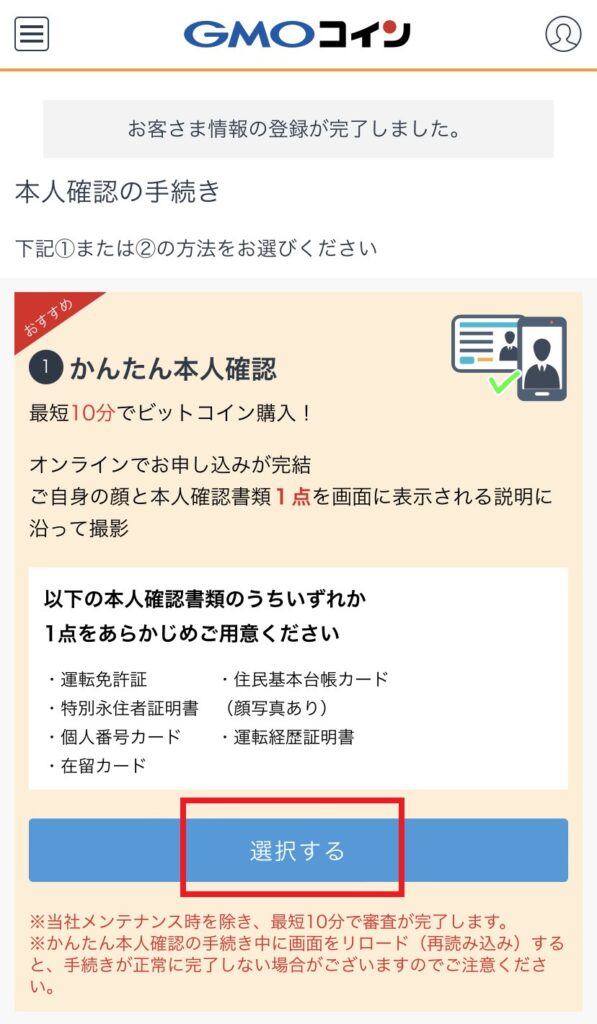
一番上のかんたん本人確認を選択します。
「撮影を始める」をタップします。
GMOコインの本人確認書類は以下から選べます。
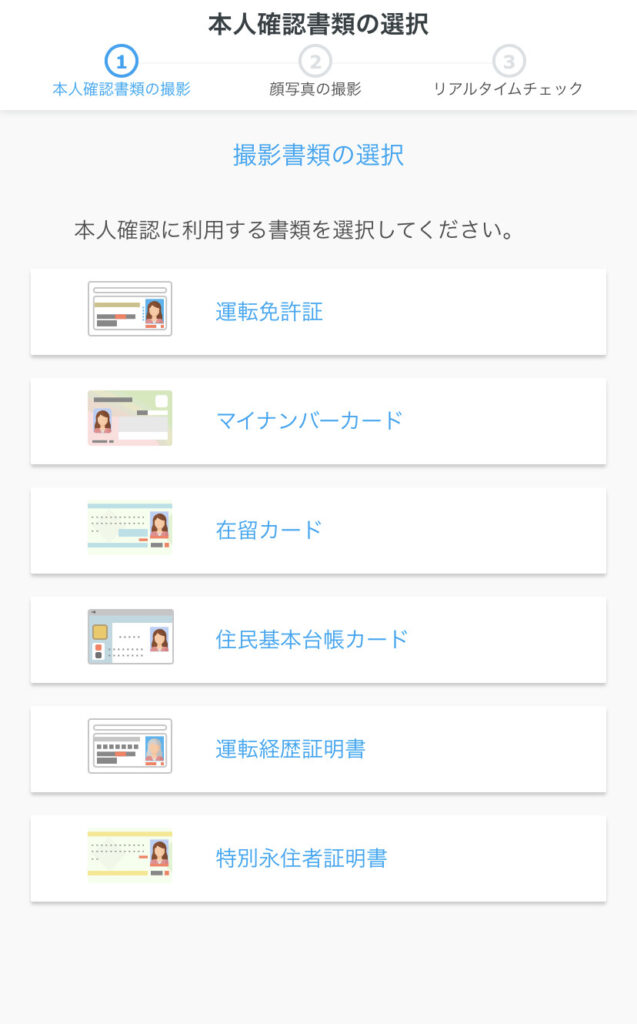
- 運転免許証
- マイナンバーカード
- 在留カード
- 住民基本台帳カード
- 運転経歴証明書
- 特別永住者証明書
今回は「運転免許証」を選択した解説になります。
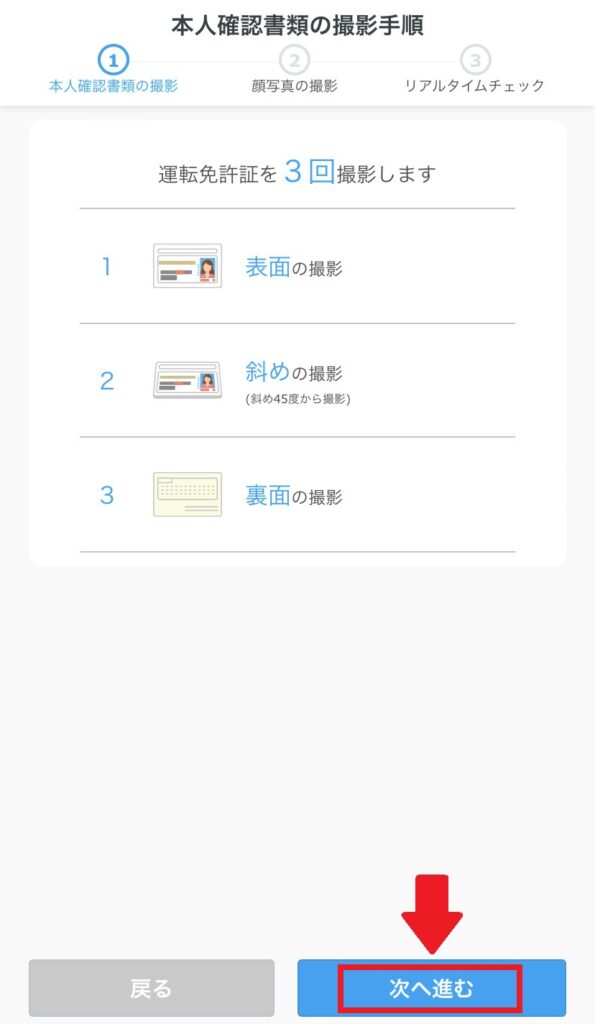
「次へすすむ」をタップし、運転免許証の表面・厚さ・裏面を撮影します。

そのあと、ご自身の顔正面、アップにした時の写真をそれぞれ撮ります。
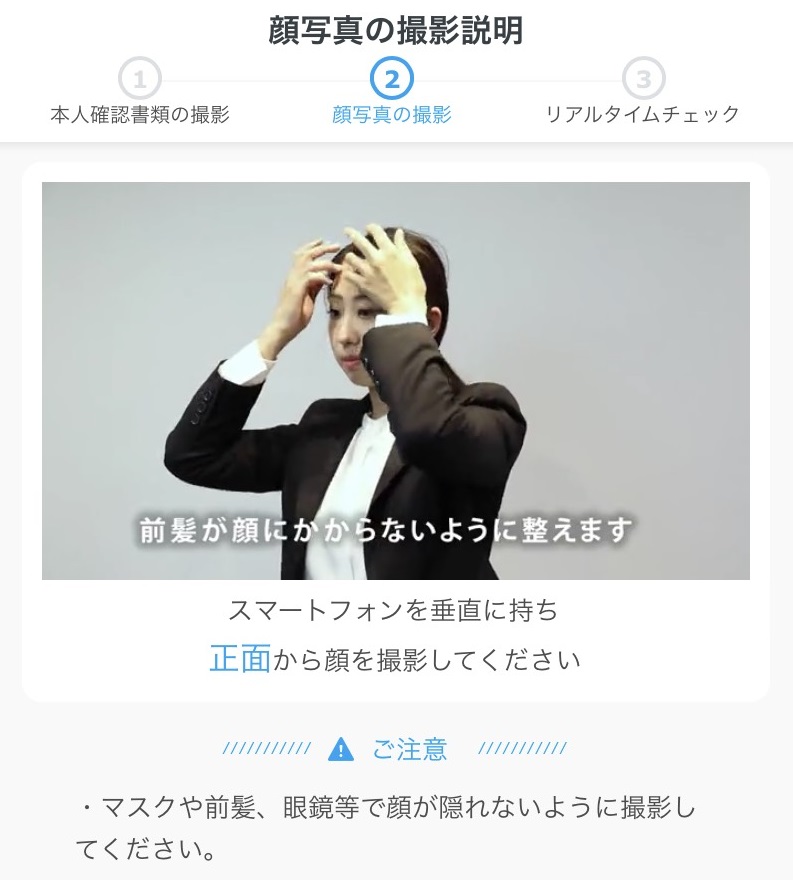
本人確認の撮影が完了するとこちらの画面になるので、
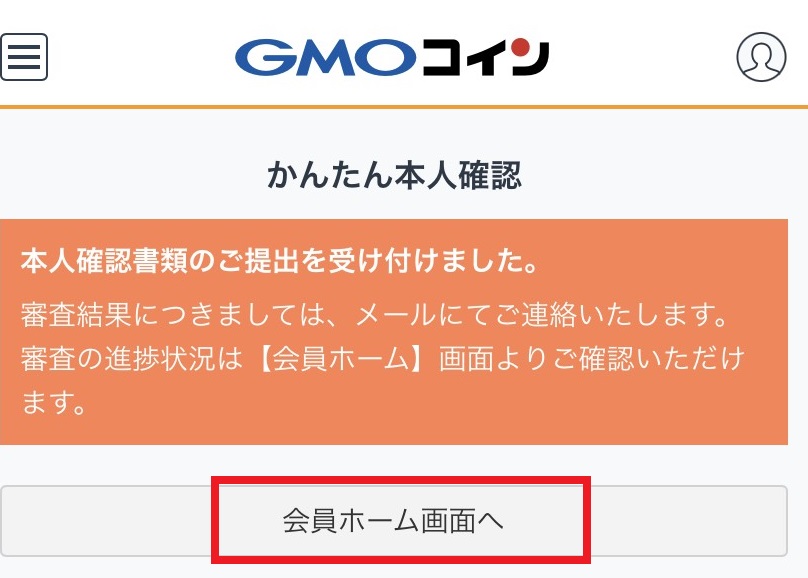
「会員ホーム画面へ」を押します。
「ただいま審査中です。審査が終わるまでしばらくお待ちください。」と出ていたら申請がきちんと出来ています。
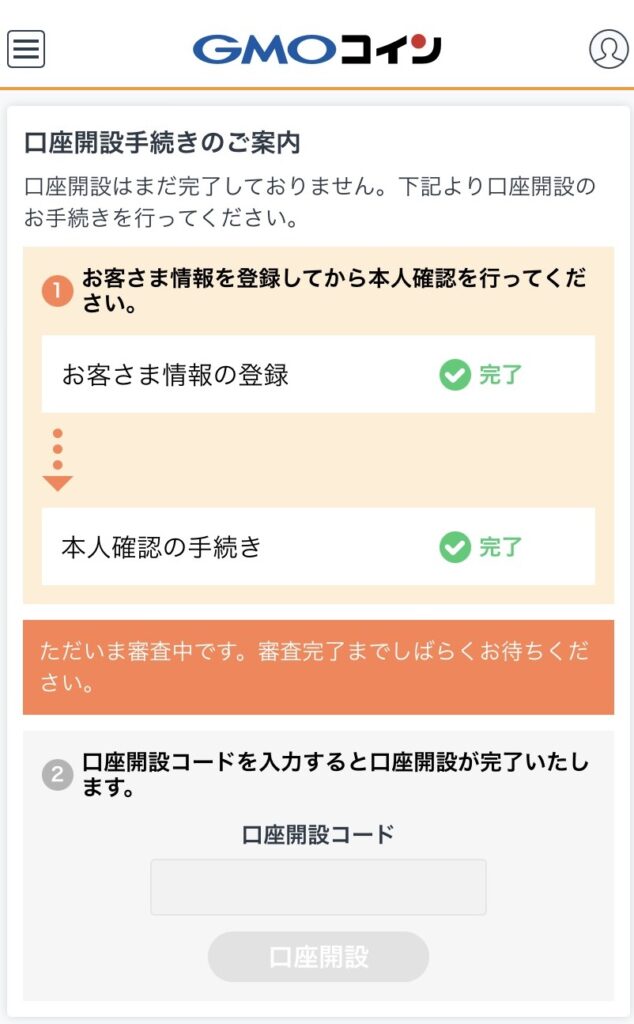
口座開設コードを入力して完了
10分ほど待つと、登録したメールアドレスに6桁の口座開設コードが届きます。
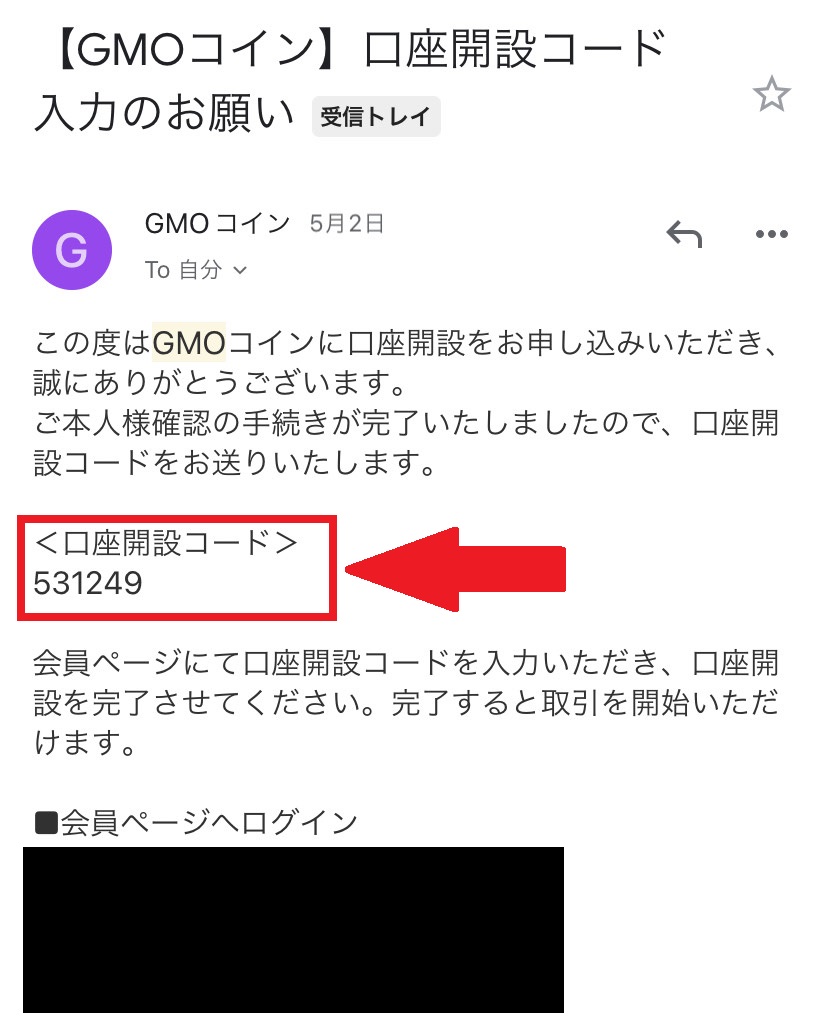
会員ホーム画面に戻り、口座開設コードを入力して「口座開設」をタップします。
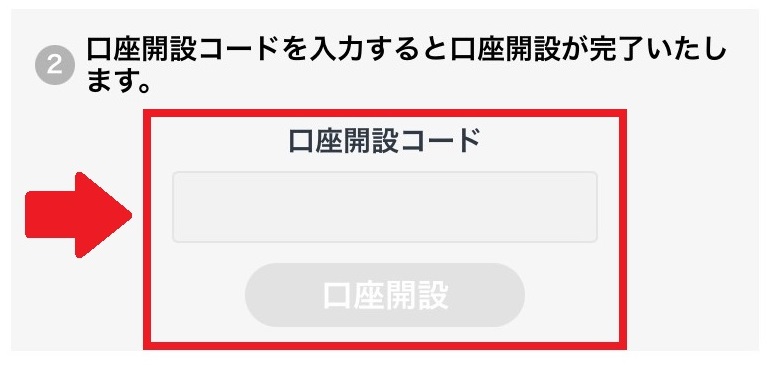
すると、ショートメッセージに6桁の2段階認証コードが届くので、
認証コードを入力して「認証する」をタップします。
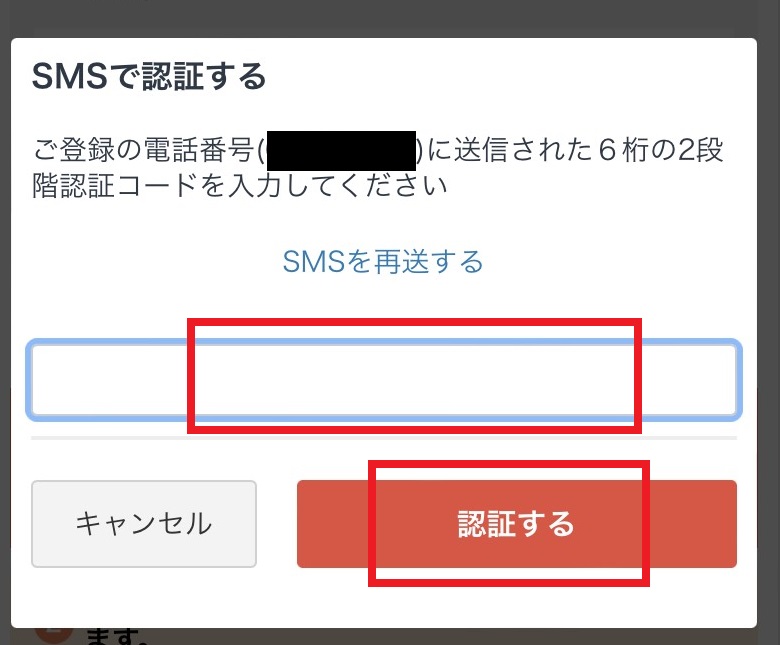
この画面が出てきたら、口座開設は完了です!

お疲れ様でした✨
アプリをダウンロードしておくと便利ですよ。
※また今の設定ですとSMSでの2段階認証になっています。
2段階認証アプリでの2段階認証をしたい場合はこちらを参照してください。
電話での2段階認証にしたい場合だとこちらを参照してください。
まとめ|GMOコインの口座開設

今回はGMOコインの口座開設についてまとめました。
GMOコインは送金手数料が無料のためコストを抑えた取引ができ、私自身もNFTゲームで初期費用を抑えるために利用しています。
サクッと登録出来るので、買いたいタイミングで購入出来るよう、口座開設を済ませておきましょう✨
\最短10分で取引可能/
